仮想環境に導入する際の注意点
VMwareやHyper-Vなどで構築した仮想マシン上にChatLuckをインストールして使用する場合、あらかじめ仮想マシンのMACアドレスを静的に設定する必要があります。 ここではVMware ESX/ESXi、またHyper-Vでの具体的な設定方法を説明します。
(その他の仮想化プラットフォームの設定手順については、各製品のマニュアルな どを参照してください)
VMware ESXの場合
ChatLuckをインストールする仮想マシンの定義ファイル(guestOS.vmx)を編集し、「ethernetX.addressType」行を"static"に、また「ethernetX.address」行に静的なMACアドレスを設定します。(Xはインターフェイス番号)
設定例:
ethernet0.present = "true"
ethernet0.addressType = "static"
ethernet0.address = "00:50:56:XX:XX:XX"
ethernet0.present = "true"
ethernet0.addressType = "static"
ethernet0.address = "00:50:56:XX:XX:XX"
VMware ESXiの場合
vSphere ClientでVMware ESXiサーバーに接続し、対象の仮想マシンのプロパティを開きます。ハードウェアの一覧から対象のネットワークアダプターを選択し、MACアドレスから「手動」を選択、任意のMACアドレスを指定して保存します。
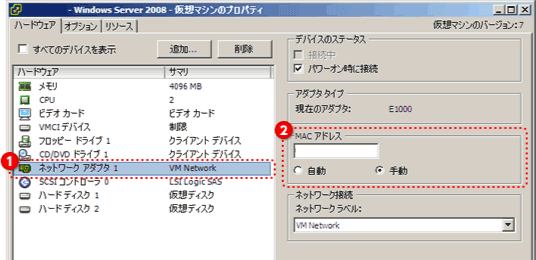
Hyper-Vの場合
Hyper-Vマネージャーを開き、対象の仮想マシンのプロパティを開きます。ハードウェアの一覧から対象のネットワークアダプターを選択し、MACアドレスから「静的」を選択、任意のMACアドレスを指定して保存します。
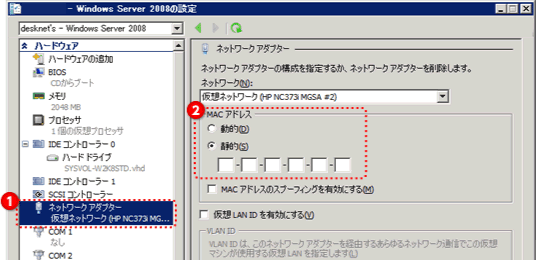
Copyright © NEOJAPAN Inc. All Rights Reserved.